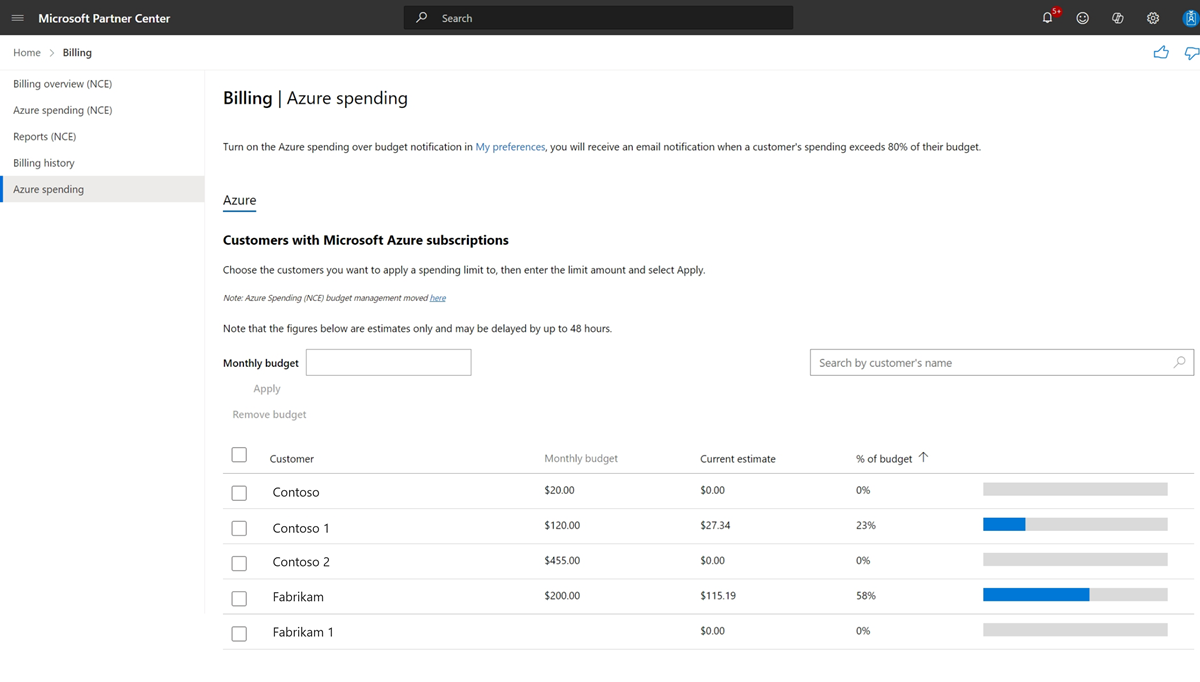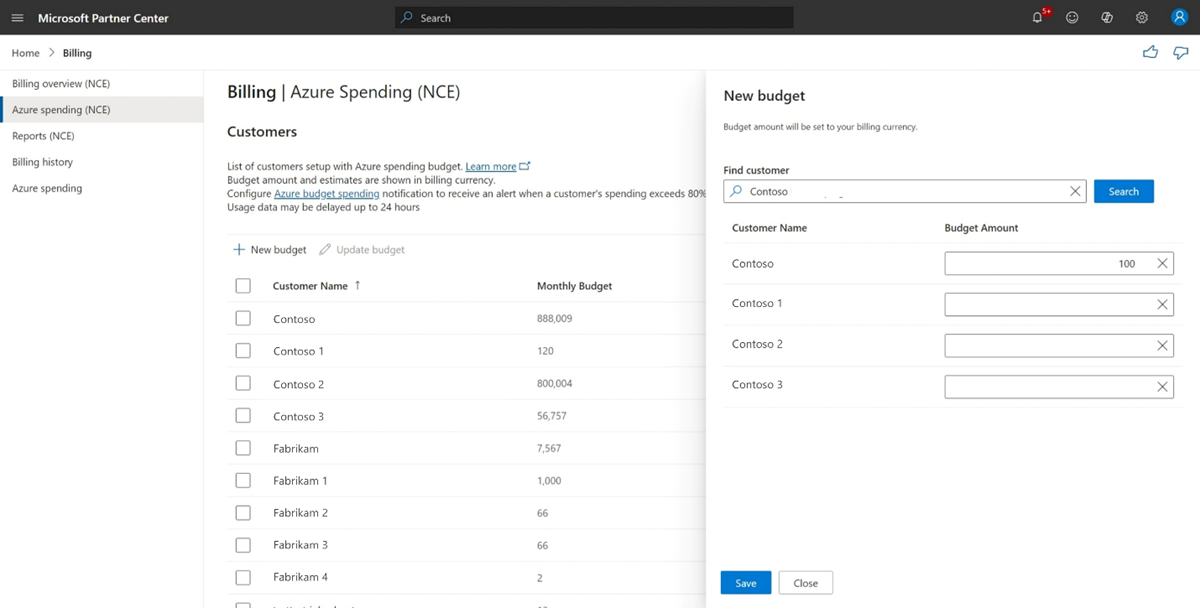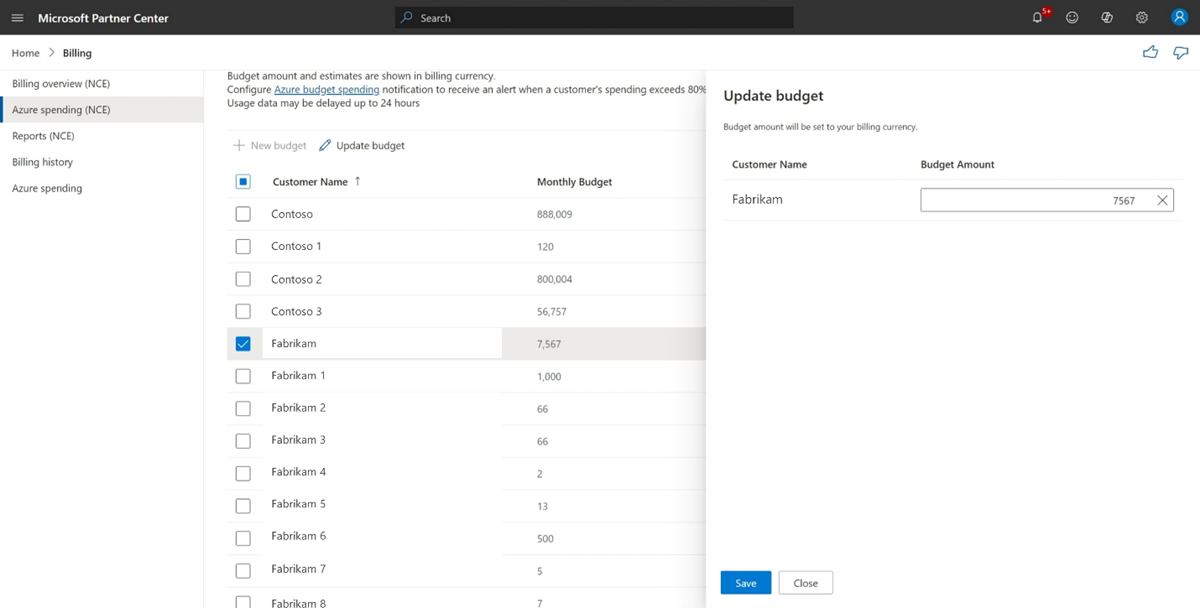Festlegen, Prüfen oder Aufheben monatlicher Azure-Ausgabenbudgets für Kunden in Partner Center
Geeignete Rollen: Administrator-Agent
Sie können in Partner Center für Kunden ein monatliches Azure-Ausgabenbudget festlegen. Mit diesem Budget können Ihre Kunden nachverfolgen, wie viel sie für Azure ausgeben, und sie können ihre Ausgaben mit dem monatlichen Budget vergleichen. Außerdem können Ihre Kunden besser planen, wie viel sie für Azure ausgeben und vermeiden, zu hohe Rechnungen zu erhalten.
Hinweis
Dieses Feature ist in Sandkasten- oder Test in Produktionskonten (TIP) nicht verfügbar.
Nachdem Sie ein Budget für die Azure-Ausgaben Ihres Kunden festgelegt haben, können Sie sich auch ansehen, wie azure verwendet wird. Diese Optionen können Ihnen helfen, Dienste zu finden, die nicht richtig oder seltsame Muster eingerichtet sind, die Anzeichen von Betrug sein könnten. Anschließend können Sie mit Ihren Kunden zusammenarbeiten, um die Ursache zu finden und die Kosten im Blick zu behalten. Sie können das Budget des Kunden bei Bedarf auch auf einen höheren Betrag ändern.
Azure-Ausgabendaten
Azure-Ausgabendaten sind eine Schätzung, und die tatsächlichen Abrechnungsbeträge können variieren. Der Betrag enthält keine Steuern, Gutschriften oder anderen Gebühren.
Die Ausgabendaten werden täglich aktualisiert. Ihre Kunden können Azure-Dienste und -Ressourcen weiterhin verwenden (und ihnen in Rechnung gestellt werden), wenn Sie ihre Kontoeinstellungen im Azure-Portal nicht ändern.
Festlegen eines Azure-Ausgabenbudgets
Sie können ein monatliches Azure-Ausgabenbudget für Kunden mit älteren Microsoft Azure-Abonnements im Partner Center festlegen:
Melden Sie sich beim Partner Center an, und wählen Sie Abrechnung aus.
Wählen Sie Azure-Ausgaben aus.
Wählen Sie auf der Seite Azure-Ausgaben unter Kunden mit Microsoft Azure-Abonnements die Kunden aus, für die Sie ein Budget festlegen möchten.
Geben Sie für Monatliches Budget einen Wert ein.
Wählen Sie Übernehmen aus, um Ihre Änderungen zu speichern.
Sie können ein Budget für einen einzelnen Kunden in dessen Abonnementeinstellungen festlegen.
Melden Sie sich bei Partner Center an, und wählen Sie Kunden aus.
Wählen Sie den Firmennamen des Kunden aus.
Wählen Sie auf der Seite Abonnements des Kunden unter Nutzungsbasiertes Abonnement die Option Budget ändern aus.
Geben Sie einen Wert für das Budget ein.
Wählen Sie Übernehmen aus, um Ihre Änderungen zu speichern.
Sie können in Partner Center ein monatliches Azure-Ausgabenbudget für den Kunden aufheben.
Melden Sie sich beim Partner Center an, und wählen Sie Abrechnung aus.
Wählen Sie Azure-Ausgaben aus.
Wählen Sie auf der Seite Azure-Ausgaben unter Kunden mit Microsoft Azure-Abonnements den Kunden aus, dessen Budget Sie aufheben möchten.
Wählen Sie Budget entfernen aus.
Sie können die aktuellen Azure-Ausgaben und monatlichen Budgets Ihrer Kunden jederzeit nachverfolgen.
Melden Sie sich beim Partner Center an, und wählen Sie Abrechnung aus.
Wählen Sie Azure-Ausgaben aus.
Auf der Seite Azure-Ausgaben sehen Sie unter Kunden mit Microsoft Azure-Abonnements eine Übersicht über die monatlichen Budgets der Kunden, aktuelle Ausgabenschätzungen und den Prozentsatz des in Anspruch genommenen Budgets.
So greifen Sie auf die neue Azure-Ausgaben-Benutzeroberfläche (NCE) zu
So erhalten Sie Zugriff auf die neue Benutzeroberfläche in der New Commerce Experience (NCE):
- Melden Sie sich beim Partner Center an, und wählen Sie Abrechnung aus.
- Wählen Sie Azure-Ausgaben (NCE) im Aufgabenmenü auf der linken Seite aus.
- Auf der resultierenden Seite können Sie Budgets für Ihre Kunden mit Azure-Planabonnements anzeigen, festlegen, bearbeiten oder entfernen.
Hinweis
Auf der neuen Seite werden nur Kunden mit Azure-Planabonnements angezeigt, die über eine aktive Händlerbeziehung mit dem Partner verfügen. Wenn die Beziehung nach dem Festlegen des Budgets endet, wird der Kunde nicht mehr auf dieser Seite angezeigt.
Legen Sie das Azure-Ausgabenbudget mithilfe der neuen BENUTZEROBERFLÄCHE (NCE) fest.
So legen Sie ein monatliches Azure-Ausgabenbudget für Ihre Kunden im Partner Center fest:
- Melden Sie sich beim Partner Center an, und wählen Sie Abrechnung aus.
- Wählen Sie Azure-Ausgaben (NCE) im Aufgabenmenü auf der linken Seite aus.
- Wählen Sie im Abschnitt "Kunden" die Option "Neues Budget" aus.
- Suchen Sie im Seitenbereich nach den Kundennamen, für die Sie ein Budget festlegen möchten.
- Geben Sie den Budgetbetrag für jeden Kunden ein.
- Wählen Sie Speichern.
So aktualisieren Sie das monatliche Budget für einen Kunden:
- Melden Sie sich beim Partner Center an, und wählen Sie Abrechnung aus.
- Wählen Sie Azure-Ausgaben (NCE) im Aufgabenmenü auf der linken Seite aus.
- Wählen Sie im Abschnitt "Kunden " die Kunden aus, die Sie aktualisieren möchten, indem Sie die Kontrollkästchen neben ihren Namen aktivieren.
- Wählen Sie "Budget aktualisieren" aus.
- Im Seitenbereich werden die Kundennamen und Budgets angezeigt.
- Aktualisieren Sie den Budgetbetrag für jeden Kunden.
- Wählen Sie Speichern.
So entfernen Sie das monatliche Budget für Ihre Kunden:
- Melden Sie sich beim Partner Center an, und wählen Sie Abrechnung aus.
- Wählen Sie Azure-Ausgaben (NCE) im Aufgabenmenü auf der linken Seite aus.
- Wählen Sie im Abschnitt "Kunden " die Kunden aus, die Sie aktualisieren möchten, indem Sie die Kontrollkästchen neben ihren Namen aktivieren.
- Wählen Sie "Budget aktualisieren" aus.
- Im Seitenbereich werden die Kundennamen und Budgets angezeigt.
- Löschen Sie das Budgetfeld für den Kunden.
- Wählen Sie Speichern.
So überwachen Sie die Azure-Ausgaben und monatlichen Budgets Ihrer Kunden:
- Melden Sie sich beim Partner Center an, und wählen Sie Abrechnung aus.
- Wählen Sie Azure-Ausgaben (NCE) im Aufgabenmenü auf der linken Seite aus.
- Überprüfen Sie im Abschnitt "Kunden " die monatlichen Budgets der Kunden, die aktuellen Schätzungen und den Prozentsatz des bisher verwendeten Budgets.
Wichtig
Die geschätzten Beträge liegen in der Regel 24 Stunden hinter der aktuellen Nutzung. Es kann gelegentlich länger sein, abhängig von bestimmten Einschränkungen.
Benachrichtigungen zu Budgetlimits
Behalten Sie die Kontrolle über Ihre Azure-Rechnung, indem Sie E-Mail-Benachrichtigungen einrichten, die Ihnen mitteilen, wann sich die monatlichen Ausgaben Ihrer Kunden ihrem Budgetlimit nähern. Mit dieser Funktion werden Sie alle 7 Tage benachrichtigt, wenn Kunden 80 % oder mehr ihres monatlichen Budgets ausgeben. Auf diese Weise können Sie ihre Ausgaben nachverfolgen und Schritte unternehmen, um sicherzustellen, dass das Budget nicht überschritten wird. So konfigurieren Sie E-Mail-Benachrichtigungen
Melden Sie sich beim Partner Center an, und wählen Sie das Benachrichtigungssymbol (Glockensymbol) aus.
Wählen Sie Meine Einstellungen aus.
Geben Sie eine bevorzugte E-Mail-Adresse an, falls noch nicht erfolgt.
Geben Sie die bevorzugte Sprache für die Benachrichtigung an.
Wählen Sie alle Felder im Arbeitsbereich "Abrechnung" im Abschnitt "Benachrichtigungseinstellungen" aus.
Hinweis
Sobald das Budget 100 % überschreitet, wird keine Benachrichtigung gesendet.
Aufgeschlüsselte Kosten nach Dienst
Bei nutzungsbasierten Abonnements können Sie die Kosten (und geschätzte Nutzung) nach Dienst aufgeschlüsselt einsehen:
Melden Sie sich bei Partner Center an, und wählen Sie Kunden aus.
Wählen Sie den Firmennamen des Kunden aus.
Wählen Sie auf der Seite Abonnements des Kunden unter Nutzungsbasierte Abonnements den Namen des Abonnements aus.
Auf der Seite des Abonnements können Sie die nach Dienst aufgeschlüsselten Kosten und die geschätzte Nutzung für den aktuellen Monat einsehen.
Nächste Schritte
Feedback
Bald verfügbar: Im Laufe des Jahres 2024 werden wir GitHub-Issues stufenweise als Feedbackmechanismus für Inhalte abbauen und durch ein neues Feedbacksystem ersetzen. Weitere Informationen finden Sie unter https://aka.ms/ContentUserFeedback.
Feedback senden und anzeigen für